
【プラグイン紹介】多機能だけど直感的な操作でアスレチックを管理できるプラグイン【Parkour】
当記事にはアフィリエイト広告が含まれています。
2023年10月1日より施行された景品表示法の指定告示(通称:ステマ規制)によって、広告を掲載しているサイトやメディア、SNS内に、読者が認識できるような表記が必須となりました。
当サイトにおいても景品表示法に則り、冒頭に表記するようにしていますので、ご理解の上、ご覧いただけますと幸いです。
当記事にはアフィリエイト広告が含まれています。
2023年10月1日より施行された景品表示法の指定告示(通称:ステマ規制)によって、広告を掲載しているサイトやメディア、SNS内に、読者が認識できるような表記が必須となりました。
当サイトにおいても景品表示法に則り、冒頭に表記するようにしていますので、ご理解の上、ご覧いただけますと幸いです。
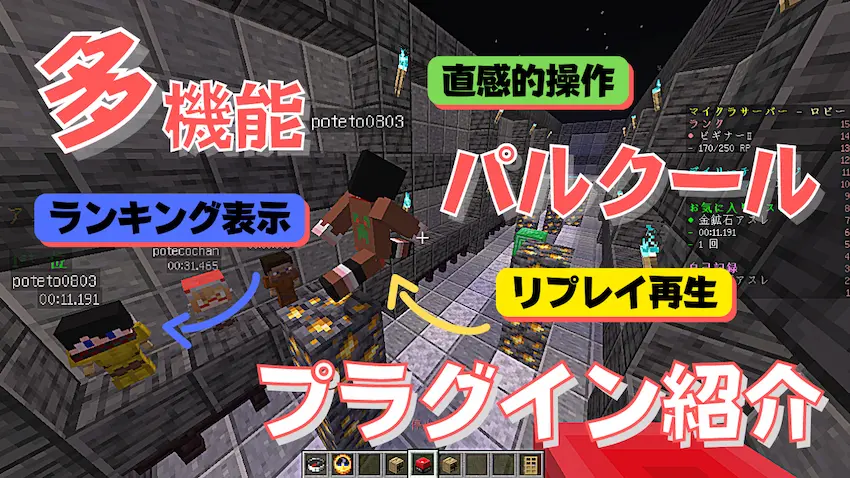
この記事は以下に対応しています。※2024年10月時点
 揚げたてのポテト
揚げたてのポテト今回は、私が愛用している多機能パルクールプラグインを紹介しようと思います。
 ポテコちゃん
ポテコちゃん前から紹介したいって言ってたあのプラグインだね!
 揚げたてのポテト
揚げたてのポテト今まで色々なパルクールプラグインを試してきましたがこちらの「Parkour」プラグインがダントツ使いやすく多機能でした。
 ポテコちゃん
ポテコちゃんそこまで推してるなら気になっちゃうね!
Parkourとは
Parkourとは、Spigotにて配布されているパルクール(アスレチック)管理プラグインです。
Parkourの対応バージョンは、1.8.8以降のバージョンに対応しています。
また、このプラグインは有料プラグインとなっていて、17.99 EUR=約2,500円です。
特徴は、パルクールの設定を直感的にできることやタイム測定、チェックポイント、ランキング表示、リプレイ再生などがあります。
更にGUIを使って設定を細かくカスタマイズできるので、自由度高めの操作ができます。また、Parkourプラグインは海外の方が開発しているので言語は英語ですが、全てのメッセージを翻訳できるため、多言語対応になっています。
Parkourプラグインを使ったアスレ動画を撮影したので以下のYouTubeをご覧ください。
 揚げたてのポテト
揚げたてのポテト私が購入した時はちょうどブラックフライデーで50%OFFになっていました。トクした気分ですね!
1年に2回(7月と11月頃)に渡り、割引セールを行っているようで少しでも安く購入したい方は最新情報を公式Discordにてチェックするといいでしょう。(当サイト調べ)
| 【おすすめ】当サイトが厳選した有料のマイクラサーバー! | ||
|---|---|---|
 ConoHa for GAME | 解説ページへ | 4GBプラン:月額1,292円/8GBプラン:月額2,239円 ※上記料金は割引キャンペーン適用済み(2026年1月16日まで) 「圧倒的な知名度だから安心して使える!料金もオトク!」 「当サイトから申し込むと700円分クーポンが貰える!」 |
 ロリポップ! for Gamers | 解説ページへ | 4GBプラン:月額1,500円/8GBプラン:月額3,000円 大手国内初!支払方法に「PayPay」対応! 「国内トップ級の性能と高速回線!通常料金が他社より安い!」 「マイクラサーバーがたった3ステップですぐ遊べる!」 |
 XServer VPS | 解説ページへ | 6GBプラン:月額2,200円/12GBプラン:月額4,400円 「他社より料金高めだけどメモリが多い!」 「安定したサーバーを提供!初心者でも分かりやすいマニュアル付き!」 |
Parkourの導入方法
それでは早速、Parkourプラグインをプラグインサーバーに導入していきましょう。
まずは有料プラグインになるのでSpigotにてParkourプラグインを購入する必要があります。
購入方法
Spigotのアカウントをお持ちでない方はアカウント作成を行いましょう。
アカウント作成してログインするとParkourプラグインのページが開けると思います。
右上の「Buy Now for 17.99 EUR」をクリックするとプラグインの購入手続きに進むので購入してください。
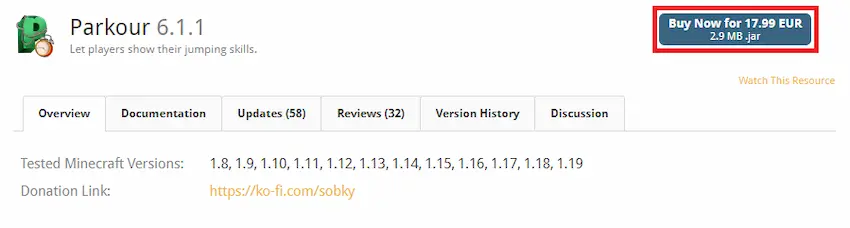
ダウンロード方法
Parkourプラグインの他にも「TheCore」プラグインを一緒に導入する必要があります。
※Parkour Ver6.3.0よりProfileStorageの導入は不要になりました。
Parkour
購入できたら、右上の「Download Now」をクリックするとダウンロードが開始されます。
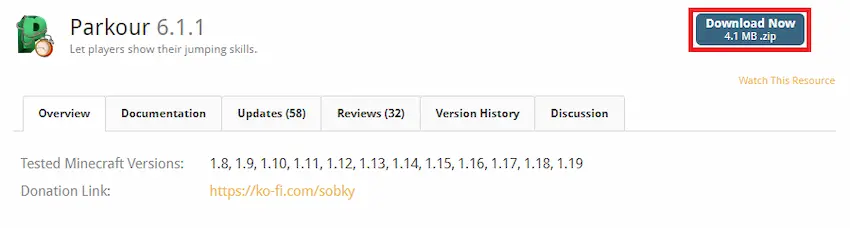
TheCore
以下のリンクを開き、TheCoreをダウンロードします。
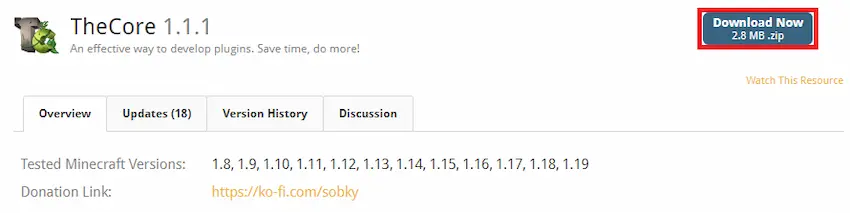
導入方法
プラグインサーバーを用意して、pluginsフォルダに先程ダウンロードした2つのプラグインを入れます。
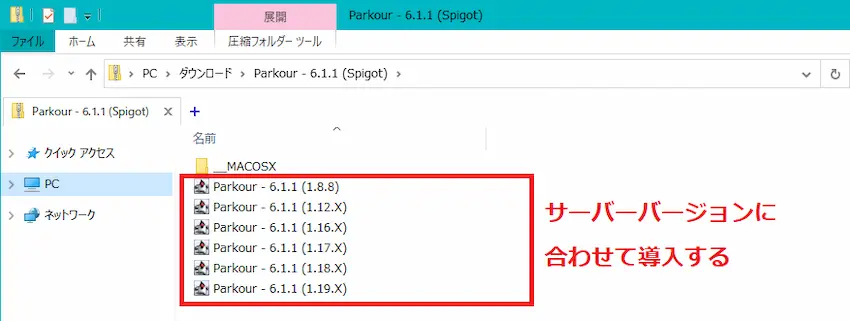
「Parkour」、「TheCore」プラグインを導入します。
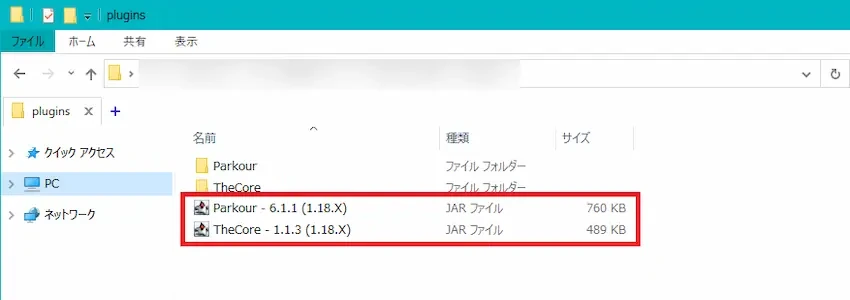
その後、サーバーを起動してpluginsフォルダ内にそれぞれのフォルダ生成が確認できたら導入完了です。
先程、YouTubeでは日本語で表示されていましたが、あれは独自で翻訳したものを使用しています。
全体の4割ほどしか翻訳できていませんが以下のリンクより配布しようと思います。
基本的な設定などは日本語になっているので分かりやすいです。
日本語訳ファイルの導入方法
Parkourプラグインのフォルダを開き、その中の「Locale」フォルダを開きます。
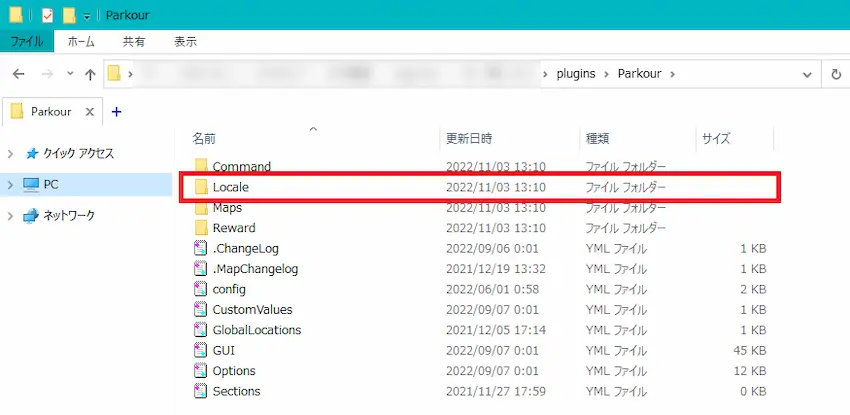
ダウンロードした「JP.yml」ファイルをLocaleフォルダに入れます。
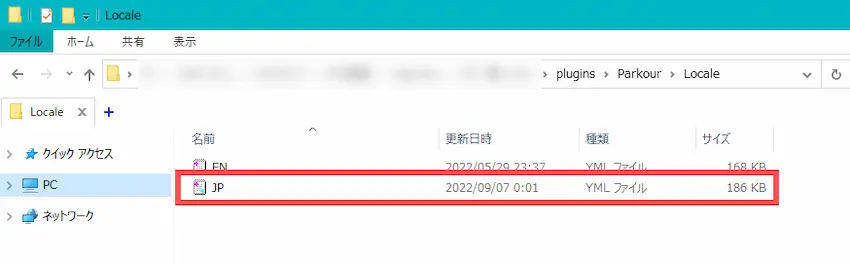
次に日本語訳ファイルを適用させるために、「config」ファイルを開きます。
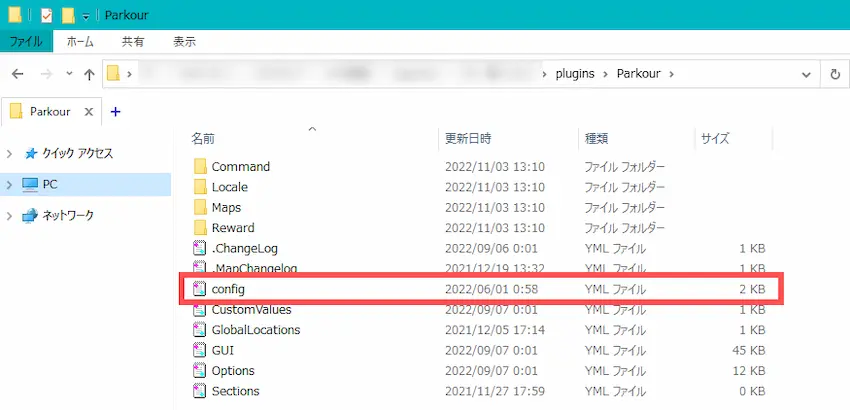
Locale設定を以下のように記述してください。
Primaryはメイン言語のことで、Secondaryはサブ言語のことです。
Secondaryを設定しておくとサーバー内のGUIから言語切り替えができるようになります。
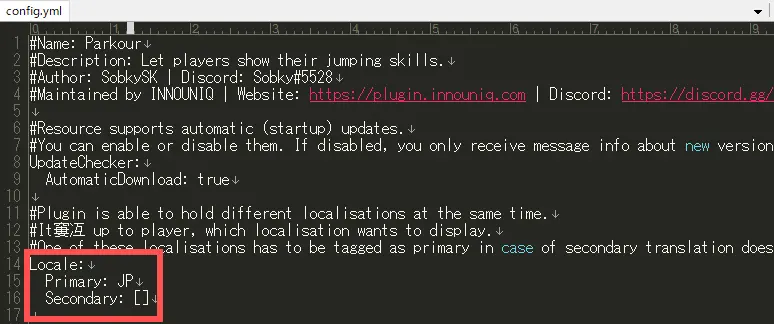
 揚げたてのポテト
揚げたてのポテト4000行以上あるのでよく使うものを中心的に翻訳しています。
時間があれば更新していきたいと思います。
日本語訳ファイルの適用方法を紹介しましたが、全て翻訳できていません。
そのため、以降の説明は「デフォルト言語(英語)」で紹介していきます。
Parkourの使い方
Parkourプラグインは様々な機能がある多機能プラグインです。
全て紹介したい所ですが、数が多いので今回は、一部機能のみを紹介したいと思います。
- パルクール設定方法
- 個人記録ボードの作り方
- 表彰台の作り方
- リプレイ再生
初めて、Parkourプラグインを使う時に限り、ロビーポイントを作成する必要があります。(初回のみ)
ロビーポイントというのは、パルクールマップでクリアしたり、マップから退出するとき等にロビーとなるスポーンポイントを設定することです。
/parkour GlobalLocation SetSpawnPoint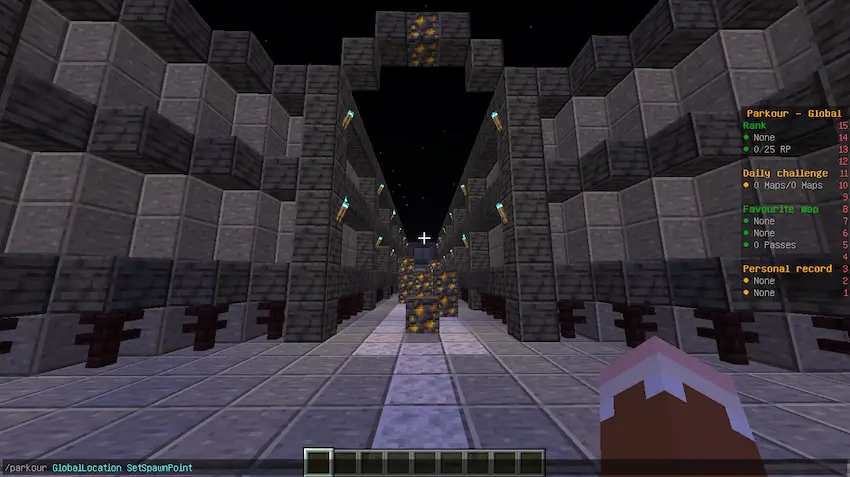
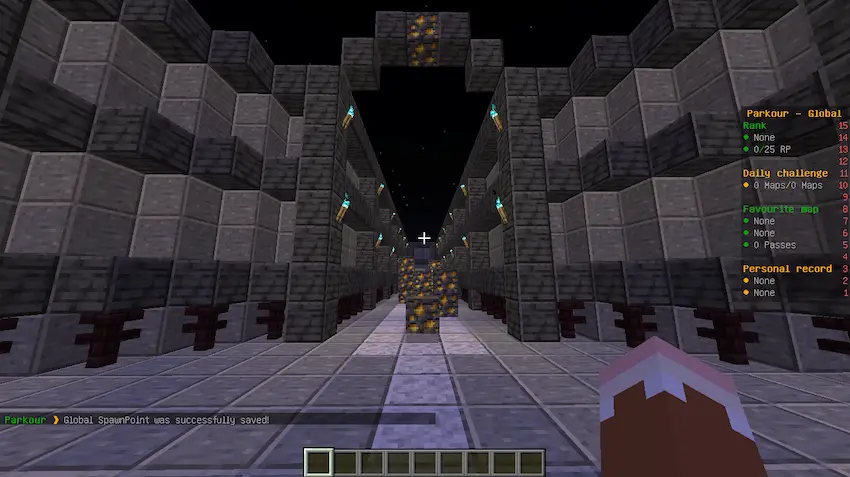
このプラグインで設定する各ポイントはプレイヤーが立っている場所が座標として設定されます。
パルクールマップの設定方法
はじめに、パルクールマップ(アスレチック)の設定方法を説明していきます。
パルクールマップの作成ができたらParkourプラグインに登録するために以下のコマンドを実行します。
/parkour Map Create <マップ名>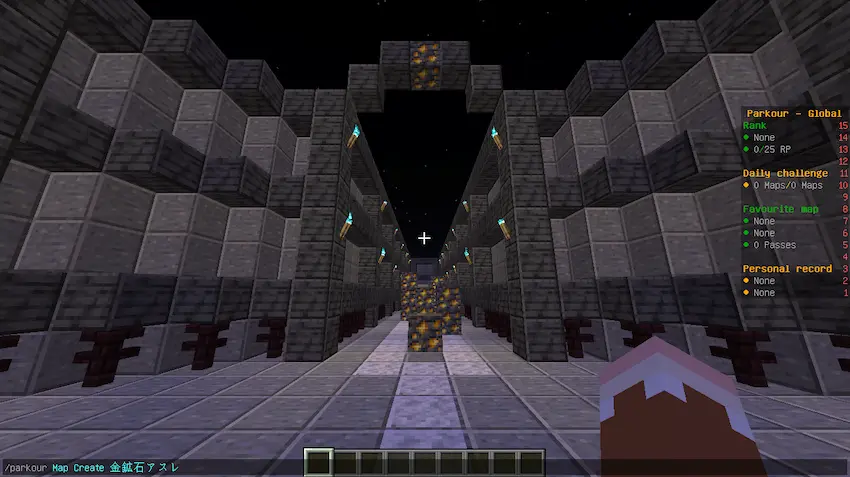
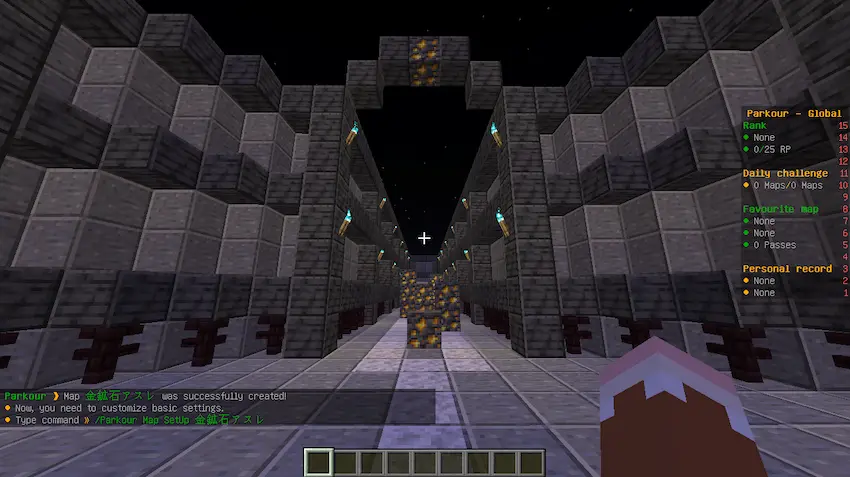
次に登録したパルクールマップのセットアップを行っていきます。
セットアップを行うには以下のコマンドを実行します。(登録しているとマップ名が予測で表示される)
/parkour Map SetUp <マップ名>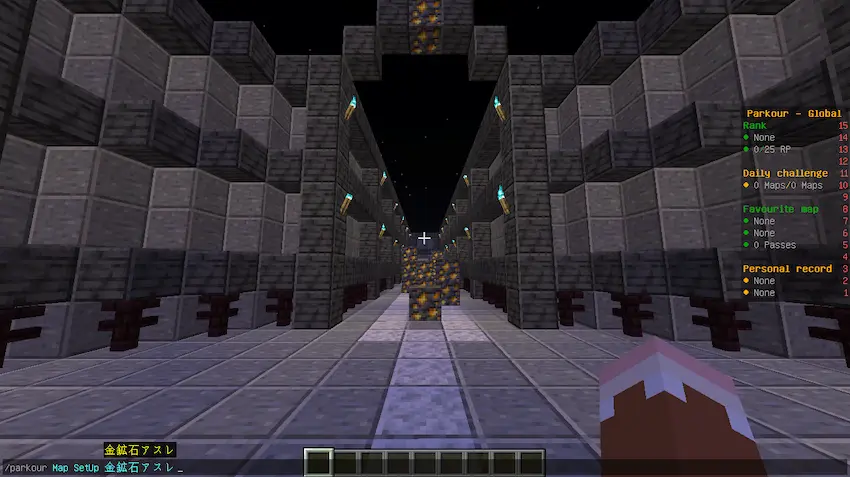
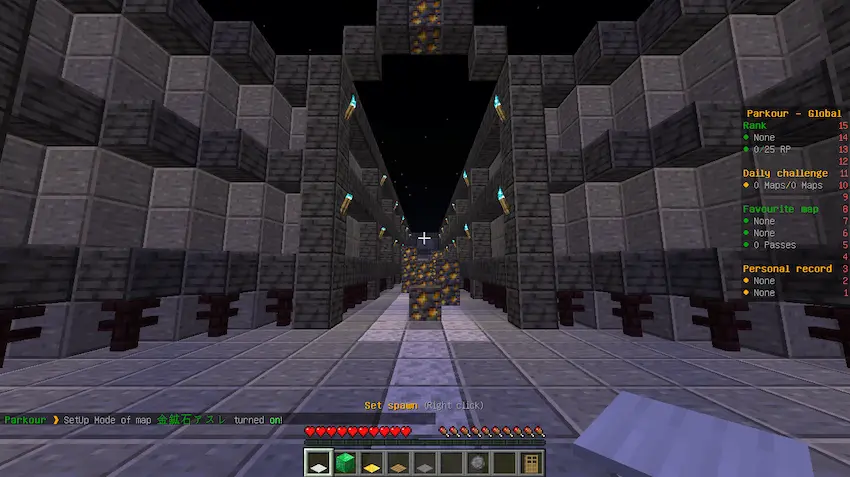
セットアップが開始されると、ホットバーにいくつかのアイテムが表示されると思います。
このアイテムを使ってパルクールの開始や終了、チェックポイントなどをセットアップしていきます。
| 表示名 | アイテム種類 | 説明 |
|---|---|---|
| Set spawn | 重量用感圧版 | 開始地点を設定する |
| Add CheckPoint | エメラルドブロック | チェックポイント地点を設定する |
| Add finish | 軽量用感圧版 | 終了地点を設定する |
| Set After Leave | オークの感圧版 | マップから退出した時のスポーン位置 |
| Set After Finish | 石の感圧版 | クリアした時のスポーン位置 |
| Open Settings | 花火の星 | マップの様々な設定を行う |
| Quit mode | オークのドア | セットアップを終了する |
開始地点の設定
順番はどれからでもいいですが、分かりやすいようにパルクールマップの開始地点から設定していきます。
開始地点は「Set spawn」を持ちながら、開始地点となるブロック上に立った状態で右クリックすると設定できます。(プレイヤー視点も設定されるのでできるだけ正面を見た方がいいです)
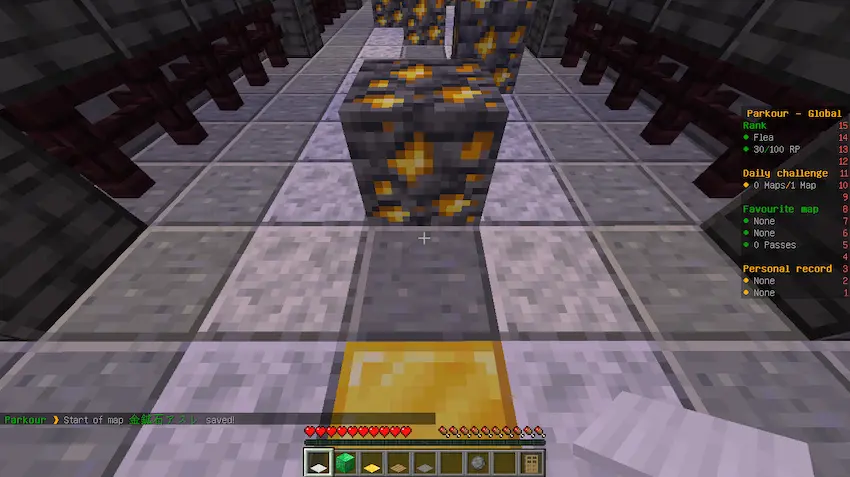
チェックポイント地点の設定
次にパルクールから落ちても途中復帰できるようにチェックポイント地点を設定していきます。
チェックポイント地点は「Add CheckPoint」を持ちながら、チェックポイント地点となるブロック上に立った状態で右クリックすると設定できます。(チェックポイントは複数の設定可能です)
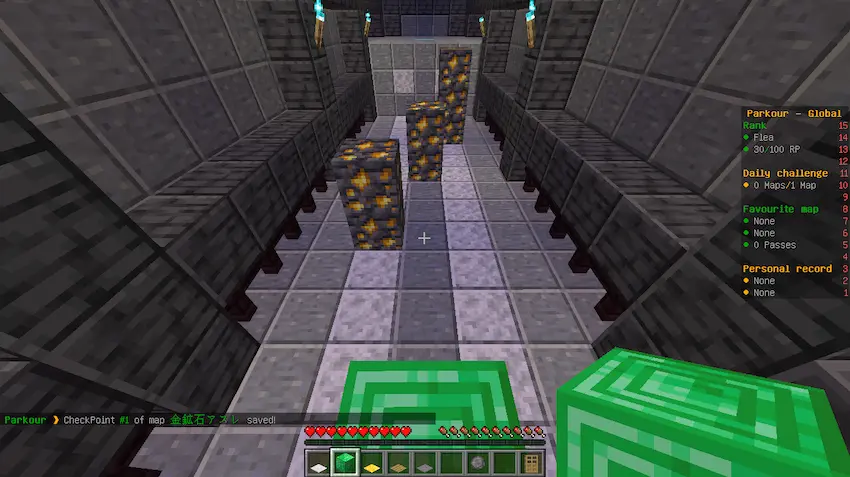
終了地点の設定
終了地点は「Add finish」を持ちながら、終了地点となるブロックの上に立った状態で右クリックで設定できます。(終了地点も複数の設定可能です)
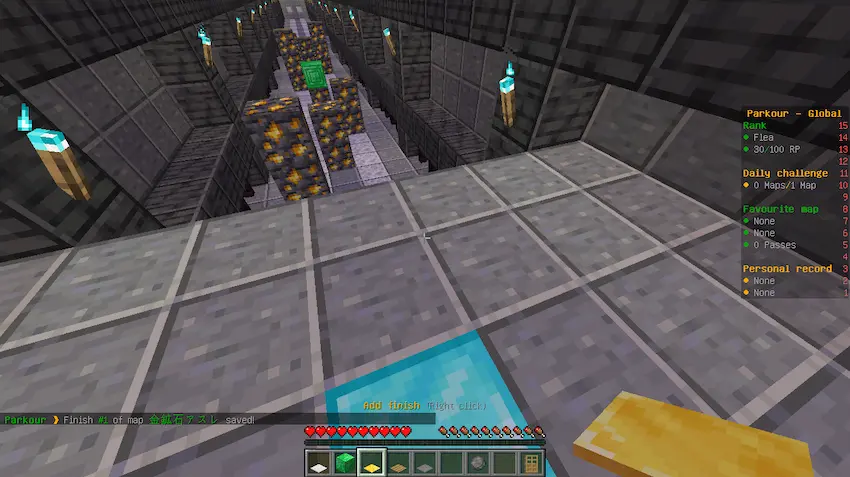
これで基本的なセットアップは完了です。
あとは「Quit mode」を持ちながら、右クリックでセットアップを終了します。
セットアップは後からも変更可能なので、今回使用しなかった「Set After Leave」、「Set After Finish」、「Open Settings」はスルーします。
現在、セットアップが終了したパルクールマップはメンテナンスモードになっているので、プレイするにはこれを解除する必要があります。
メンテナンスモードを解除するには以下のコマンドを実行します。
/parkour Maintenance Disable <マップ名>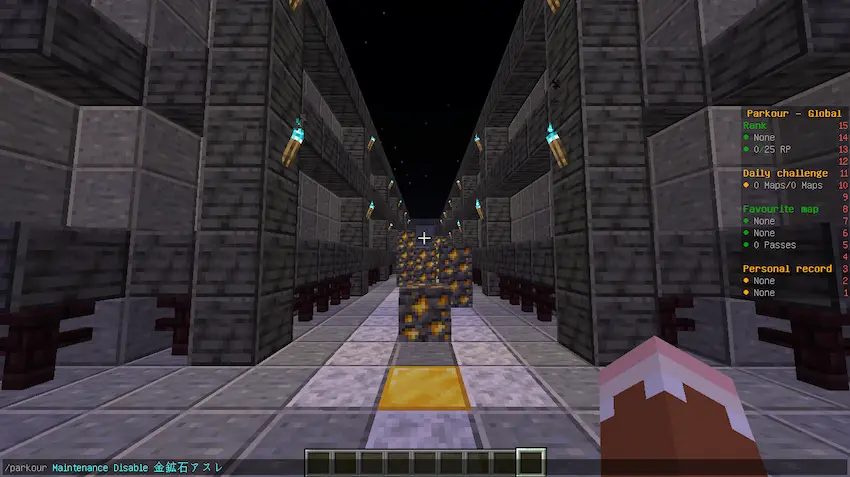
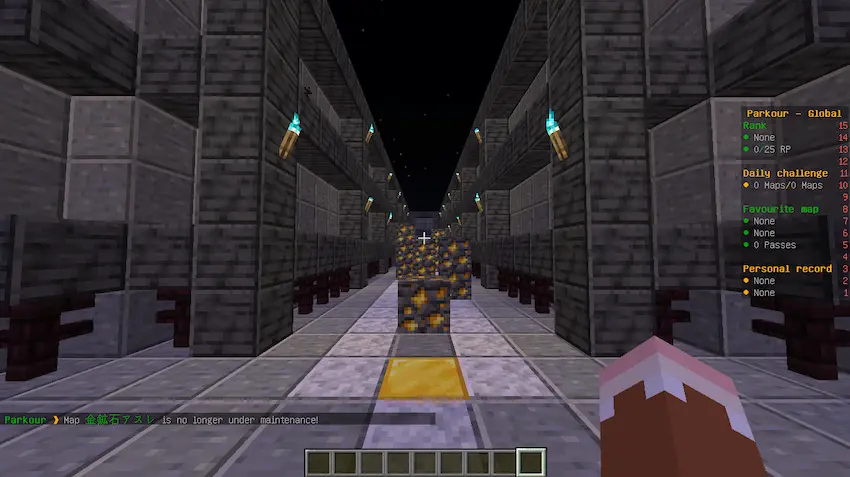
パルクールマップをプレイする
それでは、登録したパルクールマップに参加してパルクールをプレイしてみましょう。
パルクールマップに参加するには以下のコマンドを実行します。
/parkour Join <マップ名>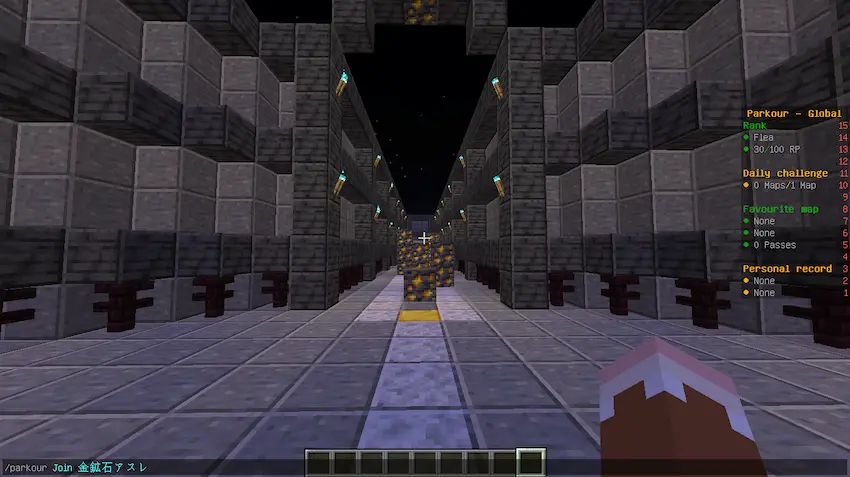
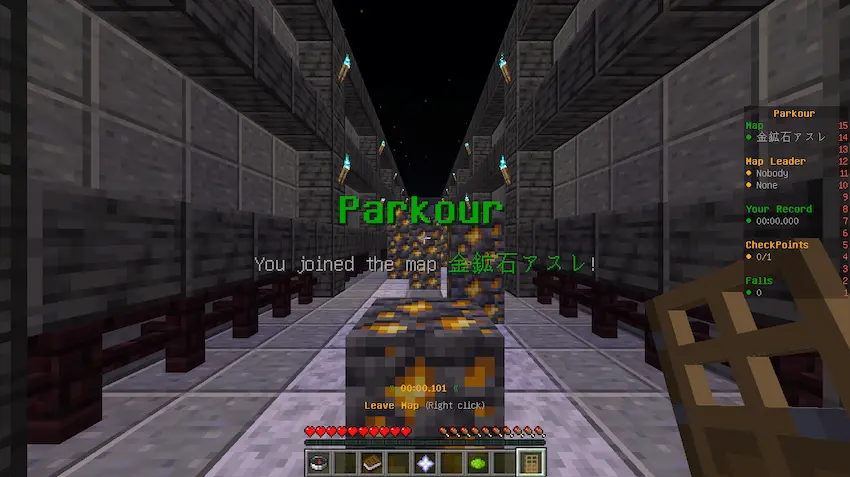
開始地点から動けない時の解決方法
パルクールマップに参加した途端、無限ループのような開始地点から動けなくなった場合は、おそらくパルクールマップのY座標が0以下で設定されているからです。
Parkoutプラグインの初期設定では、Y座標が0以下になると開始地点に戻すという仕様があるので、パルクールマップの開始地点がY座標0以下だと無限に戻される処理になってしまうのです。
解決方法
まず、現在のパルクールマップから退出するために、オークのドア「Leave Map」をクリックしてパルクールマップから退出します。
その後、パルクールマップの設定を変更する必要があるので以下のコマンドを実行します。
/parkour Settingsすると4つのアイテムが表示されるので、左から2番目の花火の星「Map Options」を選択します
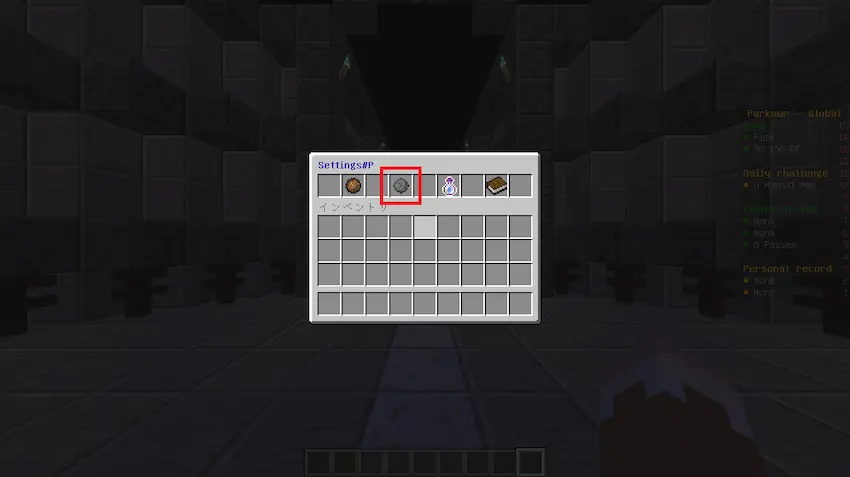
次に開始地点から動けないパルクールマップを選択します。
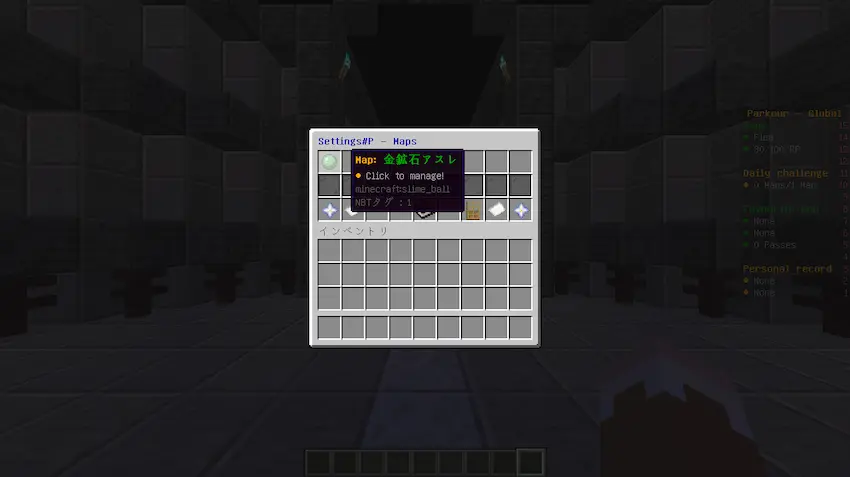
岩盤ブロック「Bottom Border」を選択します。
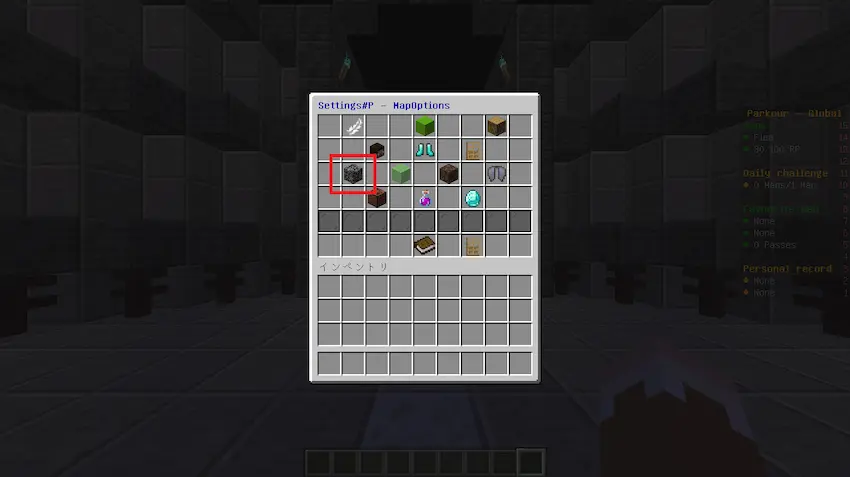
ここでY座標の設定をしていきます。
羽「Summary」に表示されている「Selected amount ≫ 0」よりY座標が低くなると開始地点に戻されるようになっています。
この数値をさらに低くする必要があるので赤ガラスをクリックすると羽「Summary」の数値が変更されます。
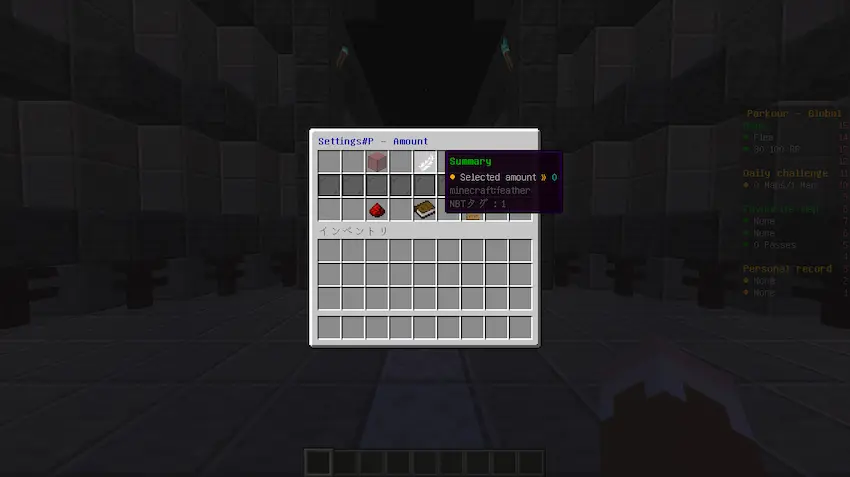
とりあえず限界値のY座標-64を設定しました。
これで開始地点に戻される心配なくパルクールマップに参加することができます。
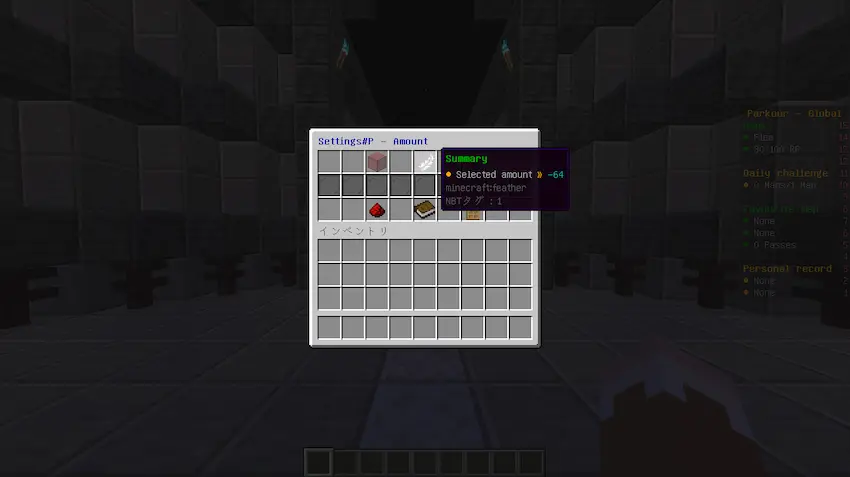
最後にパルクールマップのメンテナンスモードを解除して完了です。
/parkour Maintenance Disable <マップ名>パルクールマップに参加すると体力とスタミナの上にリアルタイムでタイムが表示され、ホットバーにいくつかのアイテムがあります。
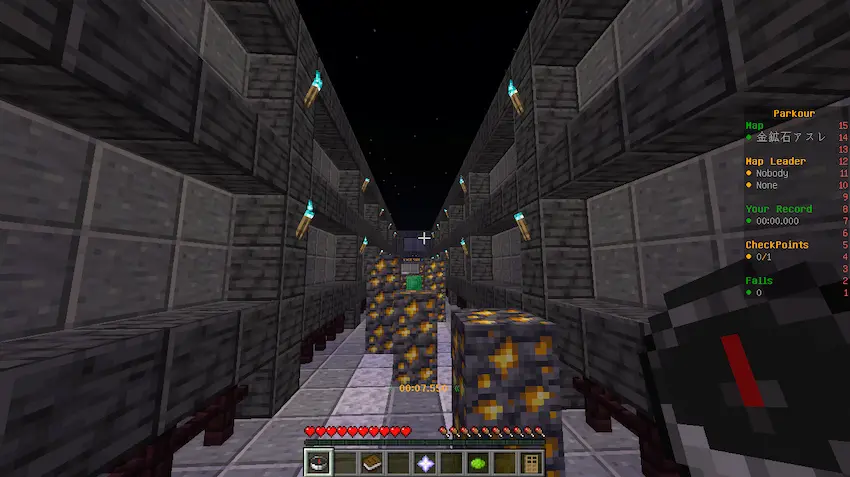
| 表示名 | アイテム種類 | 説明 |
|---|---|---|
| Respawn | コンパス | チェックポイント地点に戻る |
| List of Maps | 本 | 他のパルクールマップを開く |
| Start again | ネザースター | 最初からやり直す(再スタート) |
| Hide players/Show players | 黄緑色の染料/灰色の染料 | 他プレイヤーを非表示または表示 |
| Leave Map | オークのドア | パルクールマップから退出 |
パルクールマップの途中に設定したチェックポイント地点を通ると、タイトルメッセージと共にチェックポイントが設定されます。
ここから先でパルクールから落ちてもコンパスを右クリックすることで、直近のチェックポイント地点に戻ることができます。
また、パルクールマップの最速タイムと現在のタイムを比較してボスバーでメッセージを表示してくれるので分かりやすいです。
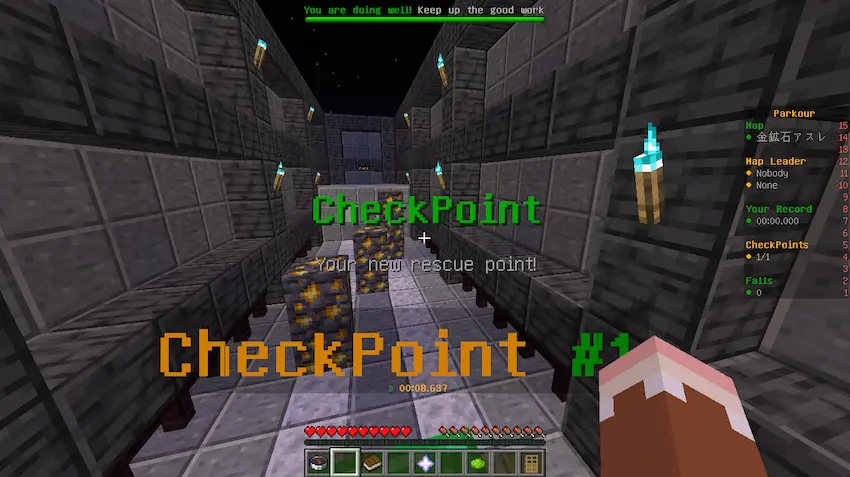
パルクールマップのクリア地点(終了地点)を踏むと、様々なメッセージと共にロビーへ戻ってきます。
パルクールをクリアすると、チャット欄に「Rate it ≫●●●●●」と表示されますが、これはマップを5段階で評価することができます。
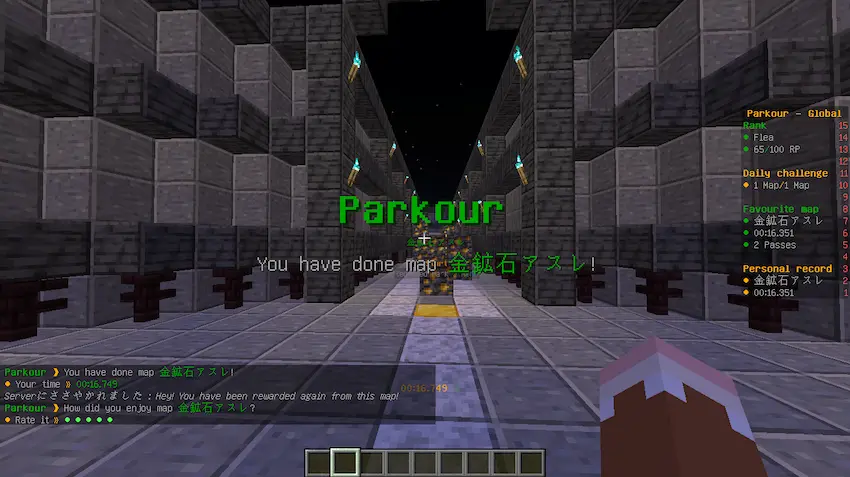
これがパルクールマップをプレイする一連の流れになります。
パルクールマップをスムーズにプレイする
先程は、コマンドを使ってパルクールマップに参加しましたが、場合によっては毎回コマンドを実行して参加するのが正直面倒くさいと思います。
そういう方のために、開始地点のブロックを踏んだら自動的にパルクールマップに参加できる設定があるので、非常に便利です。(初回のみ設定すれば以降全て反映されます)
パルクールの設定画面を開くために以下のコマンドを実行します。
/parkour Settingsすると4つのアイテムが表示されるので、左のファイヤーチャージ「Global Options」を選択します
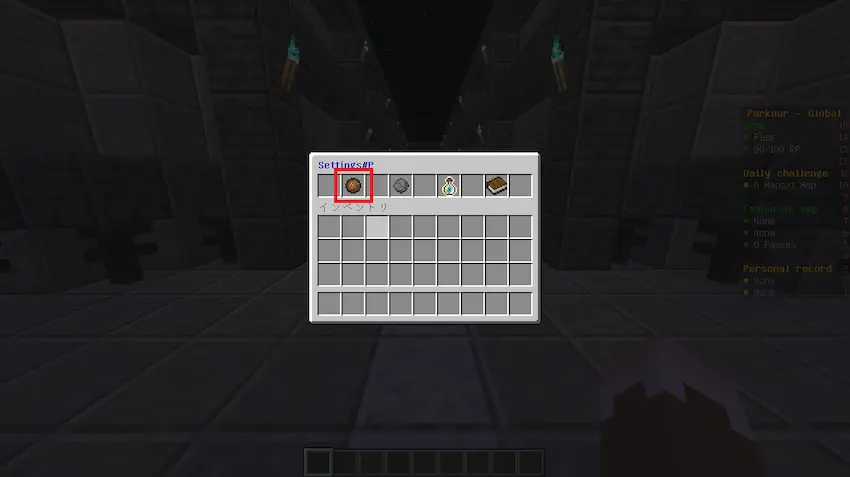
次にコンパス「Addon」を選択します。
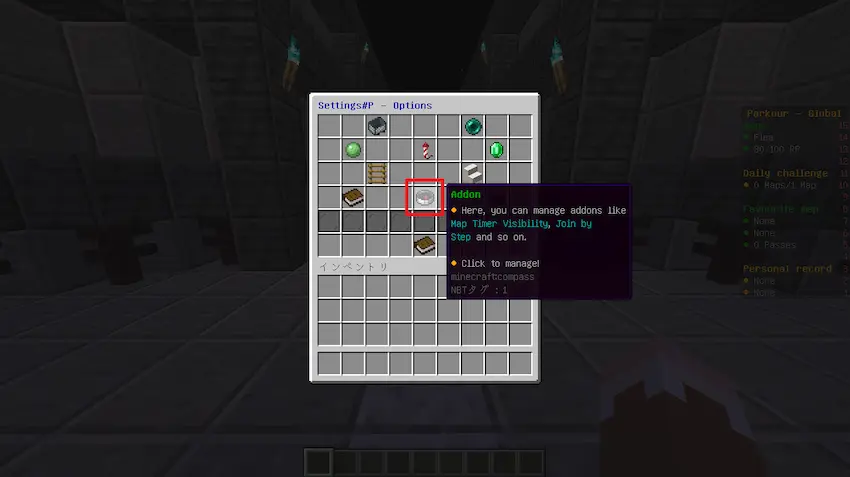
真ん中の重量用感圧版「Join By Step」を選択します。
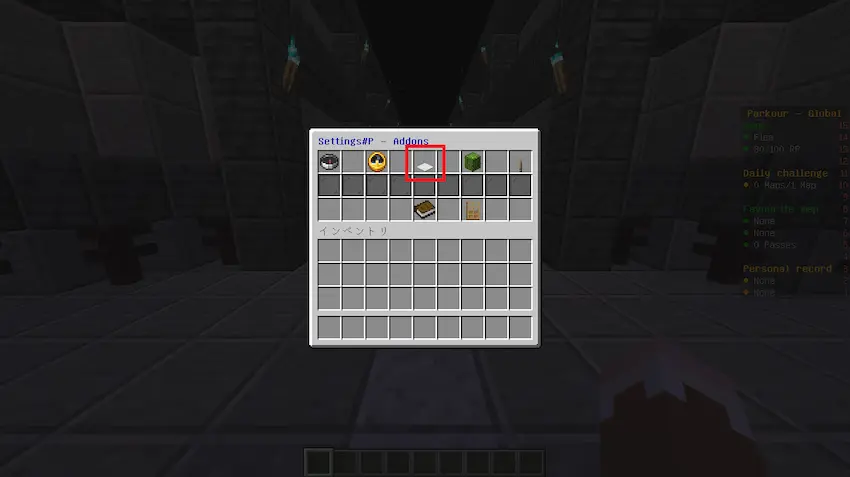
現在、真ん中に赤色のテラコッタ(無効)になっているので、右の緑ガラスをクリックして、黄緑色のテラコッタ(有効)に変更してください。
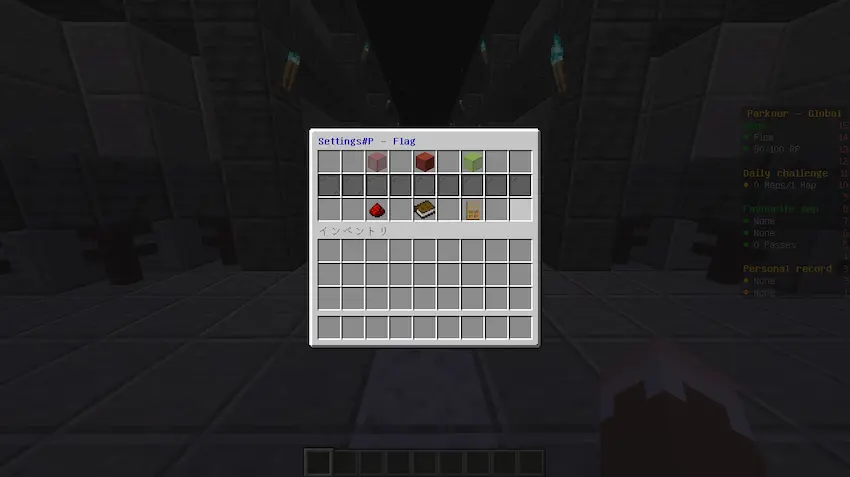
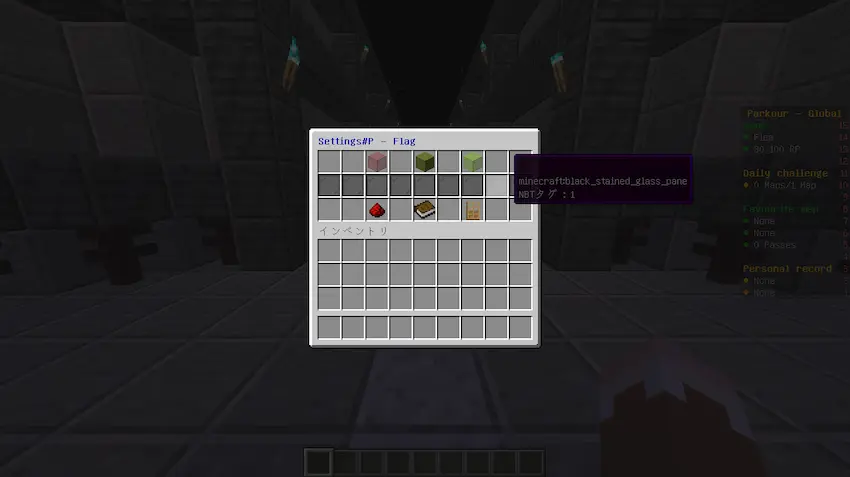
これで設定は完了なので反映させるために以下のコマンドを実行します。
/parkour Reload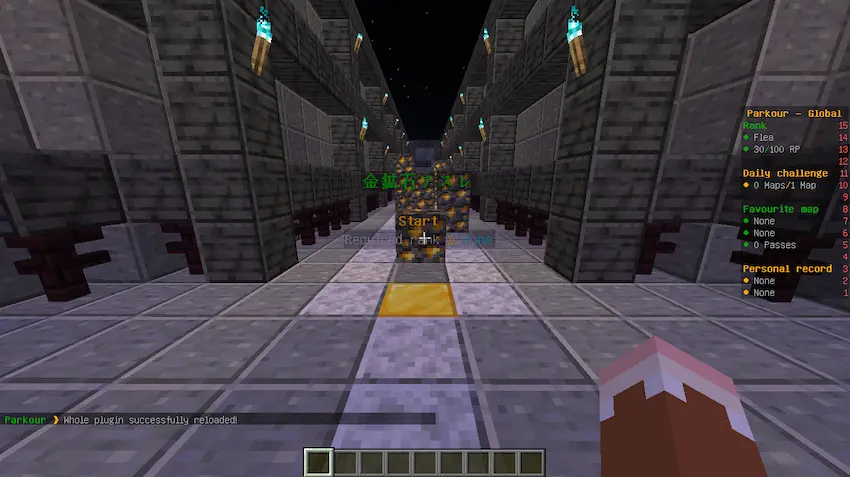
正常に設定が反映されると上記の画像のように開始地点にホログラムが表示されます。
ホログラムが表示されているパルクールマップはブロックを踏むだけでパルクールマップに参加できます。
 揚げたてのポテト
揚げたてのポテトこの機能はかなり便利なので有効にすることをおすすめします!
スコアボードの見方
Parkourプラグインでは基本的にロビー時とプレイ中に右側のスコアボードが表示されます。
それぞれのスコアボードの見方について説明していきます。
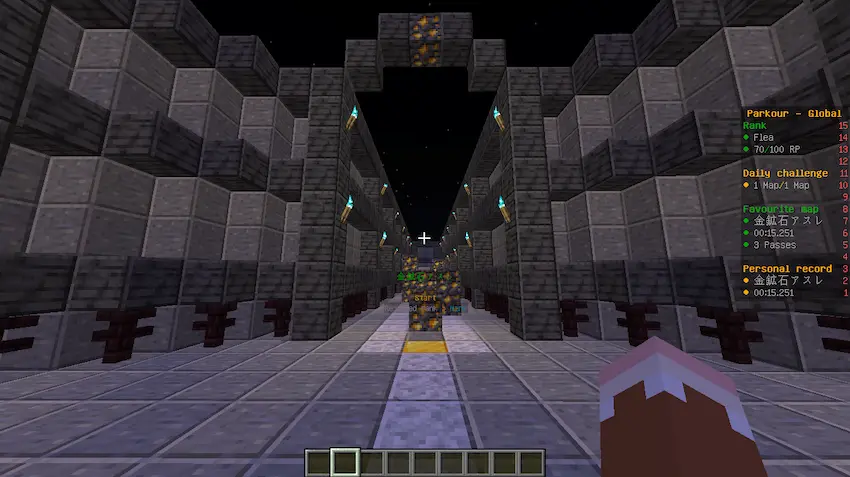
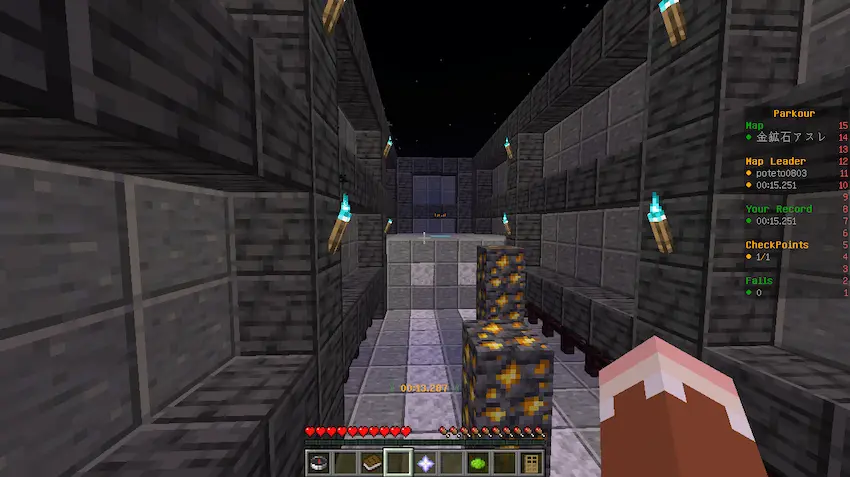
ロビー時のスコアボードは、パルクールマップに参加してない時に表示されます。
4つの項目に分かれており、詳しくは以下の表をご覧ください。
| 表示名 | 説明 |
|---|---|
| Rank | 現在のランクとRP(Rank Point)が表示されます。 |
| Daily challenge | 1日にいくつのマップをクリアできたか表示されます。(1日でリセット) |
| Favourite map | 一番プレイしたマップが表示されます。 |
| Personal record | 自己最速タイムのマップが表示されます。 |
プレイ中のスコアボードは、パルクールマップに参加している時に表示されます。
こちらは5つの項目に分かれており、同じく以下の表をご覧ください。
| 表示名 | 説明 |
|---|---|
| Map | プレイ中のマップ名が表示されます。 |
| Map Leader | プレイ中のマップ名の最速タイムの保有者とタイムが表示されます。 |
| Your Record | 自己記録が表示されます。 |
| CheckPoints | 現在のチェックポイントとチェックポイントの合計数が表示されます。 |
| Falls | 落ちた回数が表示されます。(判定がよく分からない) |
個人記録ボードの作り方
個人記録ボードとは、ロビー時に右側に表示されるスコアボードをホログラム形式で表示できるものです。
表示形式は「ホログラムのみ」、「アーマースタンド付きホログラム」、「NPC付きホログラム」の3つです。

 揚げたてのポテト
揚げたてのポテトクリスマスシーズンに撮影したらサンタ帽子を被ってました笑
Parkourプラグインの遊び要素ですかね?
個人記録ボードの作り方は、/parkour Settingsコマンド実行し、「Global Options」→「Board」→「Personal Board」→「Type」の順に選択します。
「レッドストーンブロック」、「梯子」、「アーマースタンド」、「石のハーフブロック」が表示されます。
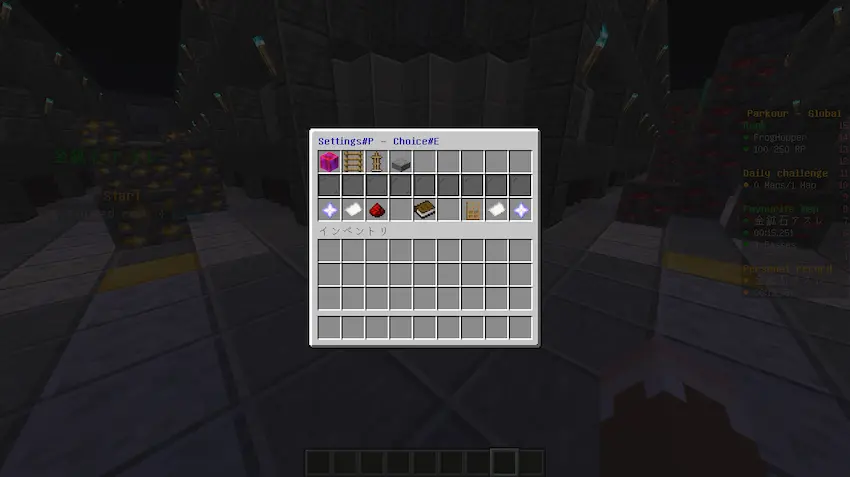
それぞれ用途に合わせて選んでください。(選択できるのは1種類のみ)
| 表示名 | アイテム種類 | 説明 |
|---|---|---|
| Disable board | レッドストーンブロック | 個人記録ボードを非表示にする |
| Banner board | 梯子 | ホログラムのみの個人記録ボード |
| Podium ArmorStand board | アーマースタンド(防具立て) | アーマースタンド付きホログラムの個人記録ボード |
| Podium Player board | 石のハーフブロック | NPC付きホログラムの個人記録ボード |
個人記録ボードを表示したい位置に立って、/parkour Board Personal Placeコマンドを実行するとホログラムの位置を設定されます。
個人記録ボードの選択と位置設定ができたら、/parkour Reloadコマンドを実行して、ホログラムを反映させます。
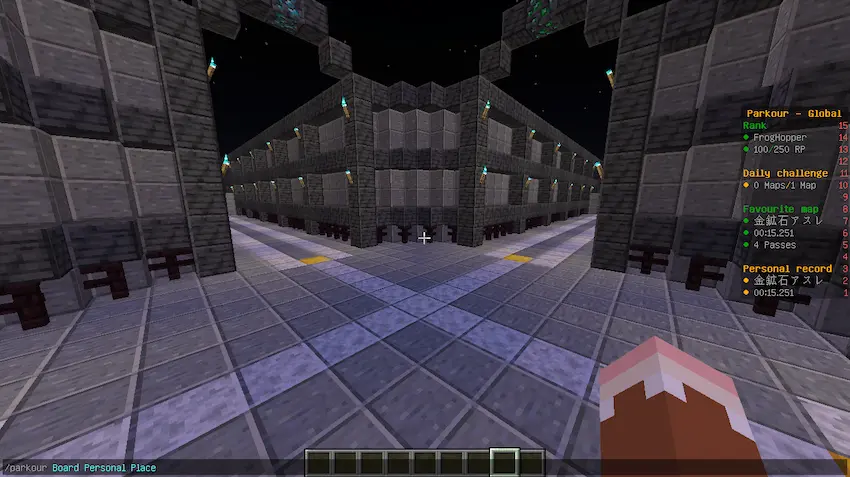
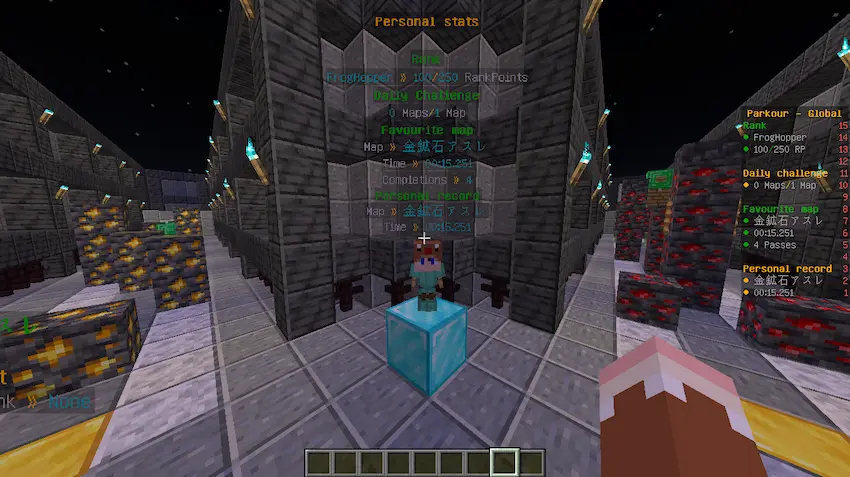
削除したい時は、同じ位置で/parkour Board Personal Removeコマンドで削除できます。
表彰台の作り方
表彰台とは、パルクールマップの最速タイム順にホログラムや看板形式で表示できるものです。
表示形式は「表彰台のみ」、「アーマースタンド付き表彰台」、「NPC付き表彰台」、「看板の表彰台」の4つです。

表彰台の作り方は、/parkour Settingsコマンド実行し、「Global Options」→「Board」→「Leader Board」→「Type」の順に選択します。
「レッドストーンブロック」、「梯子」、「アーマースタンド」、「石のハーフブロック」、「看板」が表示されます。
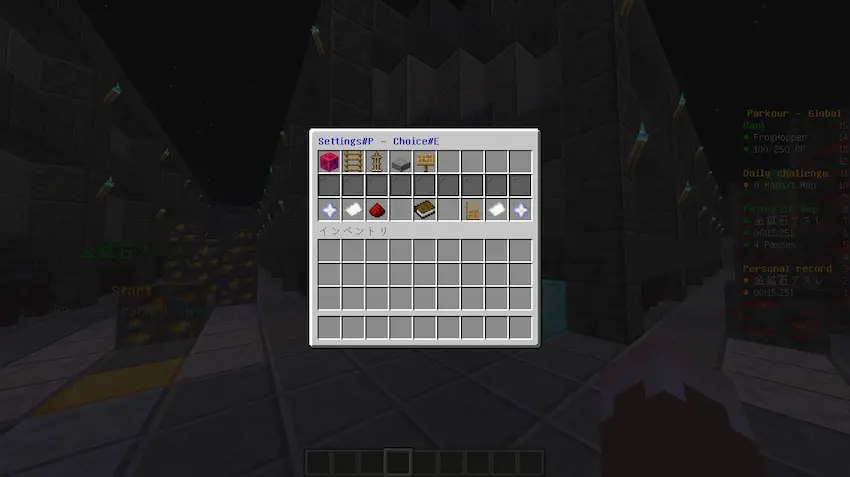
それぞれ用途に合わせて選んでください。(選択できるのは1種類のみ)
| 表示名 | アイテム種類 | 説明 |
|---|---|---|
| Disable board | レッドストーンブロック | 表彰台を非表示にする |
| Banner board | 梯子 | ホログラムのみの表彰台 |
| Podium ArmorStand board | アーマースタンド(防具立て) | アーマースタンド付きホログラムの表彰台 |
| Podium Player board | 石のハーフブロック | NPC付きホログラムの表彰台 |
| Sign board | 看板 | 看板の表彰台 |
表彰台を表示したい位置に立って、以下のコマンドを実行するとホログラムの位置を設定できます。
- ホログラムのみ:
/parkour Board Map <マップ名> Place Banner - アーマースタンド付き表彰台:
/parkour Board Map <マップ名> Place Podium <順位> - NPC付き表彰台:
/parkour Board Map <マップ名> Place Podium <順位>
表彰台の選択と位置設定ができたら、/parkour Reloadコマンドを実行して、ホログラムを反映させます。
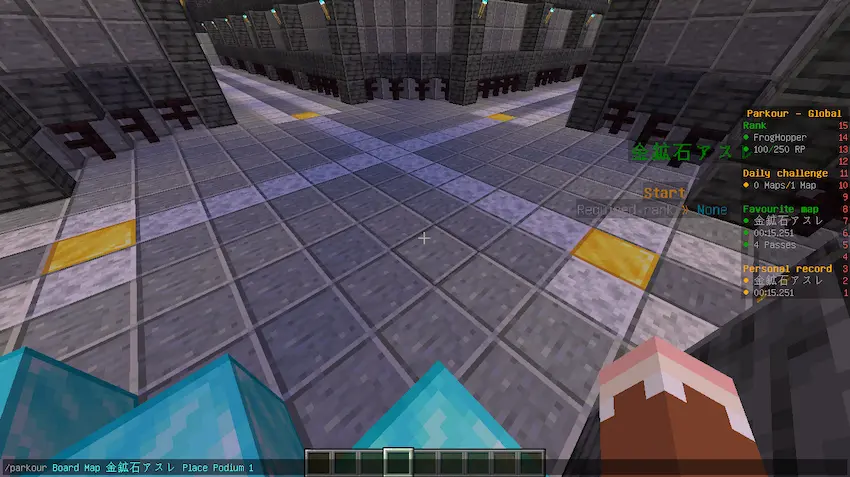
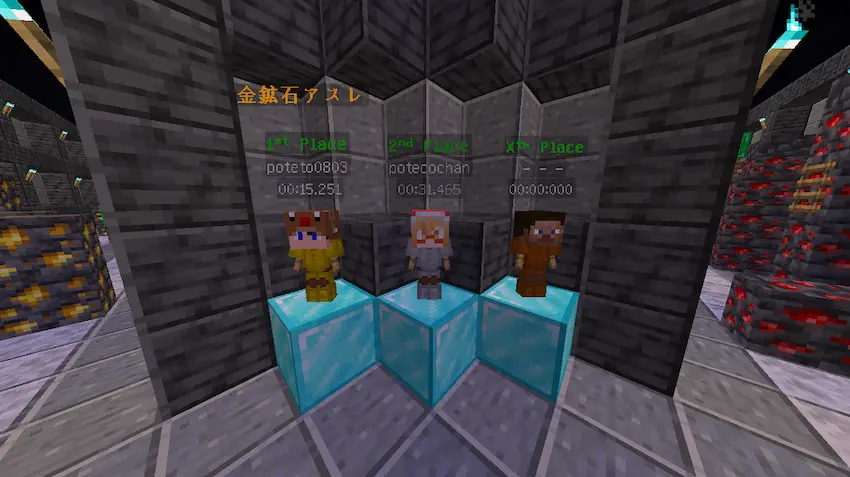
なお、看板の表彰台は、看板を立てて以下の3行を入力する必要があります。
1行目「**Parkour**」、2行目「マップ名」、3行目「順位」
看板の設置ができたら、/parkour Reloadコマンドを実行して、看板を反映させます。
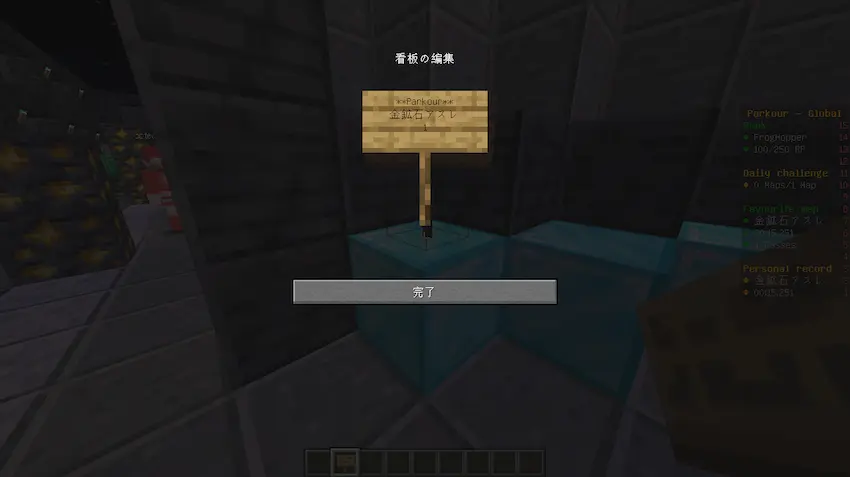
削除したい時は、同じ位置で以下のコマンドを実行で削除できます。
- ホログラムのみ:
/parkour Board Map <マップ名> Remove Banner - アーマースタンド付き表彰台:
/parkour Board Map <マップ名> Remove Podium <順位> - NPC付き表彰台:
/parkour Board Map <マップ名> Remove Podium <順位> - 看板の表彰台:
/parkour Board Map <マップ名> Remove Sign <順位>
他にもランク順位を表示する表彰台もありますが省略します。
リプレイ再生について
リプレイ再生とは、クリアしたパルクールマップのプレイをマイクラ上でリプレイ再生できるものです。
これだけ聞いてもよく分からないと思うので、以前撮影したリプレイ動画をご覧ください。
 ポテコちゃん
ポテコちゃんなにこれ!すごい!面白い!
 揚げたてのポテト
揚げたてのポテトよく出来てますよね。
ここまで正確にリプレイを再現しているのは初めて見ました。
リプレイ再生の使い方は、「AdvancedReplay」と「ProtocolLib」というプラグインを追加で導入する必要があります。それぞれダウンロードしてpluginsフォルダに入れてください。
2つのプラグインを導入したら再読み込みではなく、サーバーを再起動を行ってください。
これで準備完了です。
リプレイ再生するには、/parkour Replay <マップ名>コマンドを実行すると、マップの自己記録と上位タイムのプレイヤーが表示されます。
右クリックすると自動的にリプレイが再生されます。
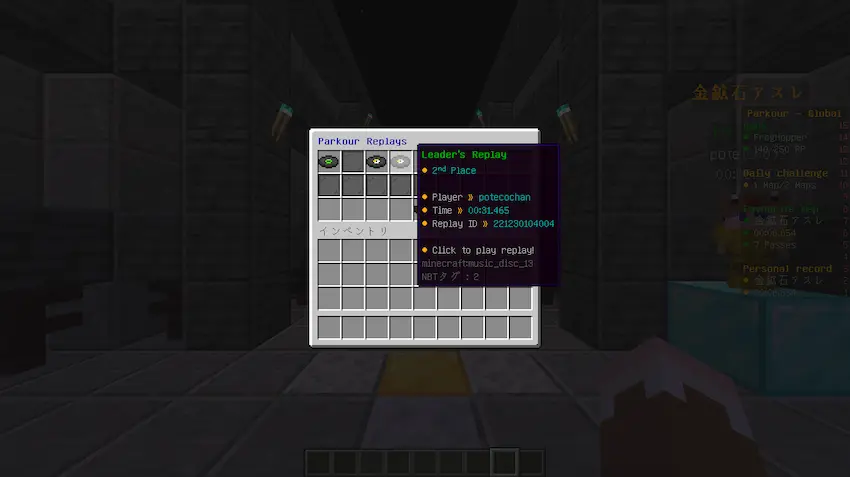
リプレイ再生のパルクールマップはNPCが走り始め、プレイヤーは第三者視点で観戦することができます。
また、ホットバーのアイテムでリプレイを停止したり、10秒前に戻したり進めたりができます。
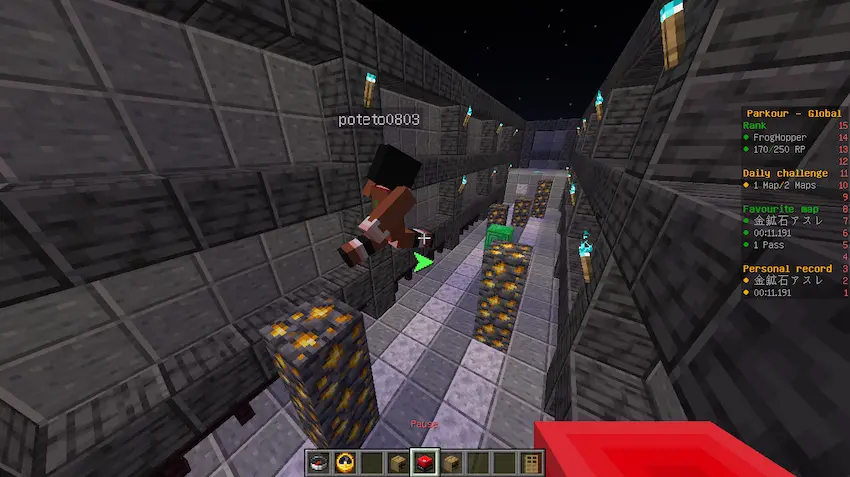
| 表示名 | アイテム種類 | 説明 |
|---|---|---|
| Teleport | コンパス | プレイヤーへテレポート |
| Slow [Right] Fast [Shift Right] | 時計 | 右クリックで再生速度を遅く スニーク+右クリックで再生速度を速く |
| 10 seconds(ago) 10 seconds(later) | プレイヤーヘッド(←) プレイヤーヘッド(→) | 10秒前に戻す 10秒後に進む |
| Pause Resume | プレイヤーヘッド(赤) スライムブロック | 停止 再生 |
| Leave replay | オークのドア | リプレイから退出 |
| 【おすすめ】当サイトが厳選した有料のマイクラサーバー! | ||
|---|---|---|
 ConoHa for GAME | 解説ページへ | 4GBプラン:月額1,292円/8GBプラン:月額2,239円 ※上記料金は割引キャンペーン適用済み(2026年1月16日まで) 「圧倒的な知名度だから安心して使える!料金もオトク!」 「当サイトから申し込むと700円分クーポンが貰える!」 |
 ロリポップ! for Gamers | 解説ページへ | 4GBプラン:月額1,500円/8GBプラン:月額3,000円 大手国内初!支払方法に「PayPay」対応! 「国内トップ級の性能と高速回線!通常料金が他社より安い!」 「マイクラサーバーがたった3ステップですぐ遊べる!」 |
 XServer VPS | 解説ページへ | 6GBプラン:月額2,200円/12GBプラン:月額4,400円 「他社より料金高めだけどメモリが多い!」 「安定したサーバーを提供!初心者でも分かりやすいマニュアル付き!」 |
コマンドとパーミッションについて
Parkourプラグインでは、様々なコマンドが用意されています。
また、様々なコマンドにはパーミッション(権限)があるので、一般プレイヤーには一部パーミッションを付与しないとパルクールマップをプレイできなかったりするのでご注意ください。
沢山のコマンドがあるので簡単に紹介していきます、各自でお試しください。
一般プレイヤー
| コマンド | パーミッション | 説明 |
|---|---|---|
| /parkour Help /parkour Help Player | Parkour.Help Parkour.Help.Player | プレイヤーが使えるコマンド一覧を表示します。 |
| /parkour Info /parkour Info Player | Parkour.Info Parkour.Info.Player | プレイヤーが見れるプラグイン情報を表示します。 |
| /parkour Join <マップ名> | Parkour.Map.Join.Command | 指定したマップに参加します。 |
| /parkour Leave | Parkour.Map.Leave.Command | プレイ中のマップから退出します。 |
| /parkour list /parkour list Category <種類> /parkour list Difficulty <種類> | Parkour.Map.List.Command | マップ一覧を表示します。 ※カテゴリや難易度別に表示できます。 |
| /parkour Profile | Parkour.Profile | 自身のパルクール情報の確認やパルクール設定を変更できます。 |
| /parkour Event Join | Parkour.Event.Join | イベントに参加します。 |
| /parkour Event Leave | Parkour.Event.Leave | イベントから退出します。 |
| /parkour Stats Personal <マップ名> | Parkour.Stats.Personal | マップ情報を表示します。 |
| /parkour Stats Player <プレイヤー名またはUUID> /parkour Stats Player <プレイヤー名またはUUID> Rank /parkour Stats Player <プレイヤー名またはUUID> Reset /parkour Stats Player <プレイヤー名またはUUID> <マップ名> | Parkour.Stats.Target | プレイヤーのパルクール詳細情報を表示します。 |
| /parkour Map Rate <マップ名> <rate> | Parkour.Map.Rate | マップを5段階で評価できます。 |
管理者プレイヤー
| コマンド | パーミッション | 説明 |
|---|---|---|
| /parkour Help Admin | Parkour.Help.Admin | 管理者が使えるコマンド一覧を表示します。 |
| /parkour Info Admin | Parkour.Info.Admin | プレイヤーより多くのプラグイン情報を表示します。 |
| /parkour GlobalLocation SetSpawnPoint | Parkour.GlobalLocation.SpawnPoint.Create | ロビーポイントを設定します。 |
| /parkour GlobalLocation SetLeavePoint | Parkour.GlobalLocation.LeavePoint.Create | パルクールマップからの退出ポイントを設定します。 |
| /parkour GlobalLocation SetEventLobby | Parkour.GlobalLocation.EventLobby.Create | イベントロビーポイントを設定します。 |
| /parkour Event Start <マップ名> | Parkour.Event.Start | イベントマップに参加します。 |
| /parkour Map Create <マップ名> | Parkour.Map.Create | イベントマップを作成します。 |
| /parkour Map Remove <マップ名> | Parkour.Map.Remove | イベントマップを削除します。 |
| /parkour Map SetSpawnPoint <マップ名> | Parkour.Map.Point.Start | パルクールマップの開始地点を設定します。 |
| /parkour Map AddFinishPoint <マップ名> | Parkour.Map.Point.Finish | パルクールマップの終了地点を設定します。 |
| /parkour Map LinkFigure <マップ名> /parkour Map UnLinkFigure <マップ名> | Parkour.Map.Point.Figure | 不明(分かり次第追記) |
| /parkour Map SetUp <マップ名> | Parkour.Map.SetUp | パルクールマップをセットアップします。 |
| /parkour Map Settings <マップ名> | Parkour.GUI.Settings.Open.One | パルクールマップの設定を行います。 |
| /parkour Maintenance Enable <マップ名> | Parkour.Map.Maintenance.Enable | メンテナンスモードを有効 |
| /parkour Maintenance Disable <マップ名> | Parkour.Map.Maintenance.Disable | メンテナンスモードを無効 |
| /parkour Reload /parkour Reload All /parkour Reload Locale /parkour Reload Map /parkour Reload Options | Parkour.Reload Parkour.Reload.All Parkour.Reload.Locale Parkour.Reload.Map Parkour.Reload.Options | Parkourプラグインを再読み込みします。 |
紹介しきれてないコマンドやパーミッションは以下の公式Wikiをご覧ください。
各種ファイルについて
Parkourプラグインはいくつかの設定ファイル等が生成されます。

| 名前 | 種類 | 説明 |
|---|---|---|
| Command →Parkour | フォルダ YMLファイル | Parkourプラグインの各コマンドの名前などを変更できます。 |
| Locale →EN | フォルダ YMLファイル | Parkourプラグインに関するメッセージを変更できます。 ※別言語で翻訳することも可能です。 |
| Maps →各パルクールマップ | フォルダ YMLファイル | パルクールマップの設定データが保存されます。 |
| Reward →RewardRepository | フォルダ YMLファイル | クリア報酬の設定ができます。 |
| .ChangeLog | YMLファイル | バージョンアップすると変更履歴が書き込まれます。 |
| config | YMLファイル | Parkourプラグインに関する設定を行えます。 ※細かな設定はOptionsファイルにて行います。 |
| CustomValues | YMLファイル | パルクールマップのカテゴリーや難易度、ランクポイントなどの表示を変更できます。 |
| GlobalLocations | YMLファイル | 主にロビー地点の座標などがデータが保存されます。 |
| GUI | YMLファイル | Parkourプラグインで表示されるGUIの設定を行えます。 |
| Options | YMLファイル | Parkourプラグインの細かな設定を行えます。 |
| Sections | YMLファイル | 主にランク順位の表彰台の設定が保存されます。 |
 揚げたてのポテト
揚げたてのポテト以上でParkourプラグインの紹介は終わりです。
よくある質問
- parkourプラグインが反映されない
-
parkourプラグインを導入してもplコマンドで表示されなかったり、parkourフォルダが生成されない時は、The Coreのバージョンが合ってない可能性が高いです。
以前あった例だと、サーバーバージョン1.20.6でParkour Ver6.4.0を導入済みの時に、「The Core Ver2.7.0」ではないと反映されない場合がありました。
そのため、The Coreのバージョンを下げると、正常に動作するかと思います。
- パルクールマップ参加中にボタンを押せなかったり、ドアを開くことができない
-
Parkourプラグインの初期設定で使用できないようになっています。
許可するには、
/parkour Settingsコマンドを実行し、「Global Options」→「Addon」→「Interactive item」を選択します。様々なブロック等が表示されるので、許可したいブロック等を全て選択すると使用できるようになります。(選択するとエンチャントのモヤモヤが付きます)
- リプレイ再生ができない
-
最新版の「AdvancedReplay」と「ProtocolLib」プラグインを導入されているか確認してください。
また、上記プラグインを導入後からのプレイがリプレイ再生対象になります。
Windowsサーバーの方へWindowsのファイル書き込み仕様により、デフォルトの設定ではデータが保存されないようです。
Parkourフォルダ→Options.ymlを開いてください。
その中の記述に「NamePattern」という項目があるのですが、これを書き換える必要があります。
NamePattern: "M-%s_P-%s_ID-%s"書き換えたら上書き保存して完了です。
揚げたてのポテト
ちなみに開発者に報告済で今後のアップデートで修正されるとのことです。
- リプレイ再生のアイテムに日本語訳ファイルが反映されない
-
リプレイ再生のアイテムは、ParkourフォルダのLocaleの中にはなく、AdvancedReplayフォルダの「items.yml」にあるので日本語訳ファイルが適用されません。
items.ymlを日本語訳にしてみました
以下の日本語訳をコピペしてお使いください。
items: leave: name: '&7リプレイを止める' id: WOOD_DOOR slot: 8 enabled: true backward: name: '&c« &e10秒前に戻す' id: SKULL_ITEM:3 slot: 3 owner: MHF_ArrowLeft enabled: true forward: name: '&a» &e10秒後に進む' id: SKULL_ITEM:3 slot: 5 owner: MHF_ArrowRight enabled: true teleport: name: '&7テレポート' id: COMPASS slot: 0 enabled: true speed: name: '&7再生速度:&c遅く &8[&e右クリック&8] |&a速く &8[&eスニーク+右クリック&8]' id: WATCH slot: 1 enabled: true resume: name: '&a再生' id: SLIME_BLOCK slot: 4 enabled: true pause: name: '&c停止' id: SKULL_ITEM:3 slot: 4 owner: Push_red_button enabled: true - どこから情報を持ってきてるの?
-
大半は独自で検証したものになっています。
他にはParkourプラグインの公式Wikiがあるのでこちらも参考にしています。
- 不具合を見つけた場合はどうすればいい?
-
Parkourプラグインの公式DiscordがあるのでDiscordでチケットを開き、報告してください。
ただし、海外の開発者なので英語で質問する事が必須です。
丁寧に対応してもらえるので困った時はチケットを投げてみましょう。
最後に
高機能なParkourプラグインはいかがだったでしょうか。
個人的にここまで自由にカスタマイズができ、多言語メッセージにも対応しているのはとても魅力を感じました。
2021年11月のブラックフライデーで半額だったので即買いでしたね笑
普段、プラグインを購入することがないと、2,500円は高く感じるかもしれませんが、かなり高機能なパルクール管理プラグインだと思うので値段は妥当だと思います。
 揚げたてのポテト
揚げたてのポテト一度購入すれば、一生使えるのでむしろお買い得な気もします!
是非この機会に使ってみて下さい!
 揚げたてのポテト
揚げたてのポテト最後までお読みいただきありがとうございました。
次回の記事でお会いしましょう!







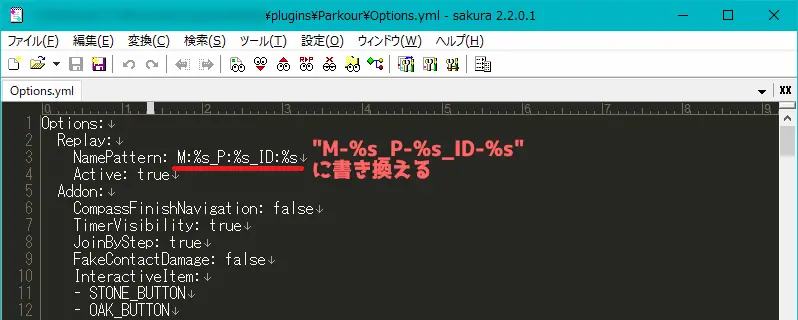



Dependencies:
って書いてあったのですがProfileStorageはほんとに必要なのでしょうか?
※AdvancedReplaysはProtocolLibが必要らしいです。